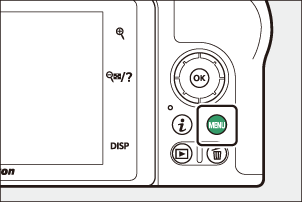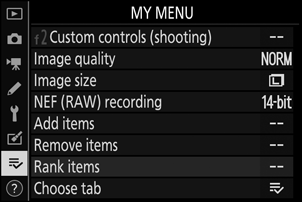Google Translate
BU HİZMETTE GOOGLE TARAFINDAN GERÇEKLEŞTİRİLEN ÇEVİRİLER BULUNABİLİR. GOOGLE, ÇEVİRİLERLE İLGİLİ DOĞRULUK VE GÜVENİLİRLİK GARANTİLERİ DAHİL OLMAK ÜZERE AÇIK VEYA ZIMNİ TÜM GARANTİLERİ VE TÜM TİCARİ ELVERİŞLİLİK, BELİRLİ BİR AMACA UYGUNLUK VE HAK İHLALİNDE BULUNULMAMASI ZIMNİ GARANTİLERİNİ REDDEDER.
Nikon Corporation (aşağıda “Nikon” olarak anılmaktadır) başvuru kaynakları, Google Translate tarafından işletilen çeviri yazılımı kullanılarak size kolaylık sağlamak üzere çevrilmiştir. Doğru bir çeviri sağlamak için makul seviyede çaba gösterilmiştir ancak hiçbir otomatik çeviri mükemmel değildir ya da insan çevirmenlerin yerini almak üzere tasarlanmamıştır. Çeviriler, Nikon’un başvuru kaynaklarının kullanıcılarına bir hizmet olarak sağlanmaktadır ve “olduğu gibi” sağlanır. İngilizceden herhangi bir dile yapılan tüm çevirilerin doğruluğu, güvenilirliği veya doğruluğu konusunda açık veya zımni hiçbir garanti verilmez. Bazı içerikler (resimler, videolar, Flash vb. gibi), çeviri yazılımının sınırlamaları nedeniyle doğru çevrilmemiş olabilir.
Resmi metin, başvuru kaynaklarının İngilizce versiyonudur. Çeviride oluşturulan hiçbir tutarsızlık veya farklılık bağlayıcı değildir ve mevzuata uyum veya yargı hükümleri açısından hukuki bir etkisi yoktur. Çevrilen başvuru kaynaklarında bulunan bilgilerin doğruluğu ile ilgili herhangi bir sorunuz varsa, kaynakların resmi versiyonu olan İngilizce versiyonuna başvurun.
Menüm
G düğmesi U O (menüm)
MENÜM seçeneği, oynatma, fotoğraf çekimi, film çekimi, Özel Ayarlar, kurulum ve rötuş menülerinden en fazla 20 öğeden oluşan özelleştirilmiş bir liste oluşturmak ve düzenlemek için kullanılabilir. İstenirse Menüm yerine son ayarlar görüntülenebilir.
Seçenekler aşağıda açıklandığı şekilde eklenebilir, silinebilir ve yeniden sıralanabilir.
Menüme Seçenekler Ekleme
-
Öğe ekle'yi seçin.
Menüm'de ( O ), Öğe ekle'yi vurgulayın ve 2 basın.
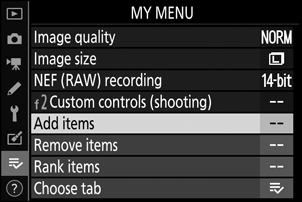
-
Bir menü seçin.
Eklemek istediğiniz seçeneği içeren menünün adını vurgulayın ve 2 tuşuna basın.
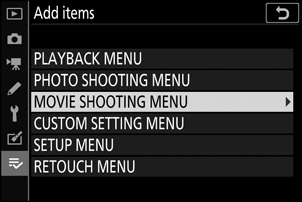
-
Bir öğe seçin.
İstediğiniz menü öğesini vurgulayın ve J düğmesine basın.
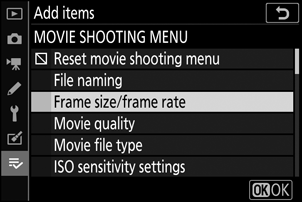
-
Yeni öğeyi konumlandırın.
Yeni öğeyi Menüm'de yukarı veya aşağı taşımak için 1 veya 3 tuşuna basın. Yeni öğeyi eklemek için J tuşuna basın.
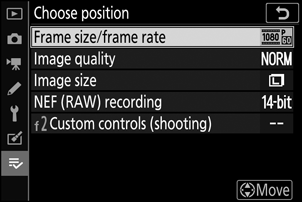
-
Daha fazla öğe ekleyin.
Menüm'de o anda görüntülenen öğeler bir onay işaretiyle gösterilir. V simgesiyle gösterilen öğeler seçilemez. Ek öğeleri seçmek için 1-4 arasındaki adımları tekrarlayın.
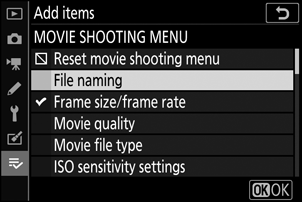
Menümden Seçenekleri Silme
-
Öğeleri kaldır'ı seçin.
Menüm'de ( O ), Öğeleri kaldır'ı vurgulayın ve 2 basın.
-
Eşyaları seç.
Öğeleri vurgulayın ve seçmek veya seçimi kaldırmak için 2 tuşuna basın. Seçilen öğeler bir onay işaretiyle gösterilir.
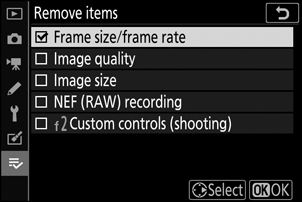
-
Seçilen öğeleri silin.
J basın. Bir onay iletişim kutusu görüntülenecektir; seçilen öğeleri silmek için J tuşuna tekrar basın.
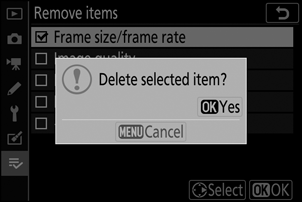
Menümdeki Seçenekleri Yeniden Sıralama
-
Öğeleri Sırala'yı seçin.
Menüm'de ( O ), Öğeleri Sırala'yı vurgulayın ve 2 basın.
-
Bir öğe seçin.
Taşımak istediğiniz öğeyi vurgulayın ve J tuşuna basın.
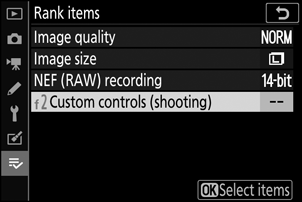
-
Öğeyi konumlandırın.
Öğeyi Menüm'de yukarı veya aşağı taşımak için 1 veya 3 basın ve J düğmesine basın. Ek öğeleri yeniden konumlandırmak için 2-3. Adımları tekrarlayın.
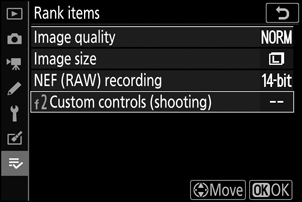
-
Menüm'den çıkın.
Menüm'e dönmek için G düğmesine basın.